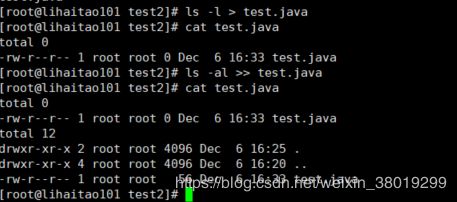Linux命令大全及使用方法
常用快捷键:
1)ctrl + c:停止进程
2)ctrl+l:清屏
3)ctrl + q:退出
4)善于用 tab 键
5)上下键:查找执行过的命令
1,查看ip地址
[root@lihaitao101 /]# ifconfig
2, 查看主机名
root@lihaitao101 /]# hostname
3,修改主机名
(1)如果感觉此主机名不合适,我们可以进行修改。 通过编辑/etc/sysconfig/network 文件
[root@lihaitao101 /]# vi /etc/sysconfig/network
文件中内容
NETWORKING=yes
NETWORKING_IPV6=no
HOSTNAME= lihaitao
注意:如果没有HOSTNAME加上,后面是要修改的主机名称,主机名称不要有“_”下划线
(2)打开此文件后,可以看到主机名。修改此主机名为我们想要修改的主机名
lihaitao。
(3)保存退出。
(4)打开/etc/hosts
[root@hadoop102 /]# vim /etc/hosts
添加如下内容
172.16.71.158 lihaitao
(5)并重启设备用 reboot命令,重启后,查看主机名,已经修改成功
4,防火墙:
service iptables status (功能描述:查看防火墙状态)
chkconfig iptables –list (功能描述:查看防火墙开机启动状态)
service iptables stop (功能描述:临时关闭防火墙)
chkconfig iptables off (功能描述:关闭防火墙开机启动)
chkconfig iptables on (功能描述:开启防火墙开机启动)
5,关机重启
在 linux 领域内大多用在服务器上,很少遇到关机的操作。毕竟服务器上跑一个服务是
永无止境的,除非特殊情况下,不得已才会关机 。
正确的关机流程为:sync > shutdown > reboot > halt
(1)sync (功能描述:将数据由内存同步到硬盘中)
(2)shutdown [选项] 时间
选项:
-h:关机
-r:重启
(3)halt (功能描述:关闭系统,等同于 shutdown –h now 和 poweroff)
(4)reboot (功能描述:就是重启,等同于 shutdown –r now)
6,用户管理命令
6.1.1 useradd 添加新用户
1)基本语法:
useradd 用户名 (功能描述:添加新用户)
2)案例:
![]()
6.1.2 passwd 设置用户密码
1)基本语法:
passwd 用户名 (功能描述:设置用户密码)
2)案例
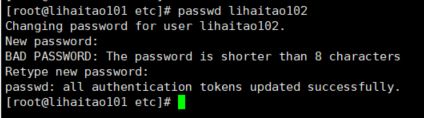
6.1.3 id 判断用户是否存在
1)基本语法:
id 用户名
2)案例:
![[root@hadoop101 opt]#id atguigu](http://img.e-com-net.com/image/info8/cd1825e4898e4757894e77ee365466e2.jpg)
6.1.4 su 切换用户
1)基本语法:
su 用户名称 (功能描述:切换用户)
2)案例
![[root@hadoop101 opt]#su atguigu](http://img.e-com-net.com/image/info8/22b5b0bc066a4bfda916ff31a7200545.jpg)
6.1.5 userdel 删除用户
1)基本语法:
(1)userdel 用户名 (功能描述:删除用户但保存用户主目录)
(2)userdel -r 用户名 (功能描述:用户和用户主目录,都删除)
2)案例:
(1)删除用户但保存用户主目录
(2)删除用户和用户主目录,都删除

6.1.6 who 查看登录用户信息
1)基本语法
(1)whoami (功能描述:显示自身用户名称)
(2)who am i (功能描述:显示登录用户的用户名)
(3)who (功能描述:看当前有哪些用户登录到了本台机器上)
2)案例

6.1.7 设置 lihaitao103普通用户具有 root 权限
1)修改配置文件
修改 /etc/sudoers 文件,找到下面一行,在 root 下面添加一行,如下所示:
##Allow root to run any commands anywhere
root ALL=(ALL) ALL
lihaitao103 ALL=(ALL) ALL
修改完毕,现在可以用 lihaitao103帐号登录,然后用命令 su - ,即可获得 root 权限进行 操作。
2)案例
[atguigu@hadoop101 opt]$ sudo mkdir module
[root@hadoop101 opt]# chown atguigu:atguigu module/
6.1.8 usermod 修改用户
1)基本语法:
usermod -l 新用户名 旧用户名
2)案例:
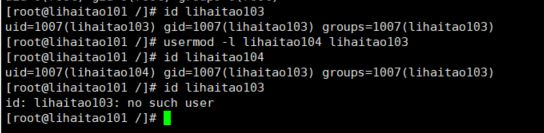
6.2 用户组管理命令
每个用户都有一个用户组,系统可以对一个用户组中的所有用户进行集中管理。不同
Linux 系统对用户组的规定有所不同,
如Linux下的用户属于与它同名的用户组,这个用户组在创建用户时同时创建。
用户组的管理涉及用户组的添加、删除和修改。组的增加、删除和修改实际上就是对
/etc/group文件的更新。
6.2.1 groupadd 新增组
1)基本语法
groupadd 组名
2)案例:
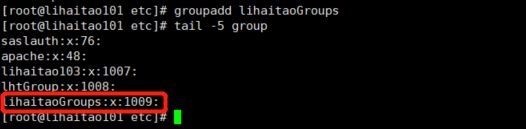
6.2.2 groupdel 删除组
1)基本语法:
groupdel 组名
2)案例
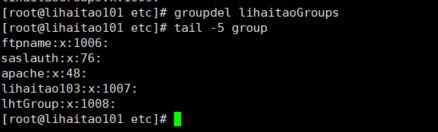
6.2.3 groupmod 修改组
1)基本语法:
groupmod -n 新组名 老组名
2)案例
修改lhtGroup组名为newlhtGroups

**
7.2 文件目录类
**
7.2.1 pwd显示当前工作目录
1)基本语法: pwd (功能描述:显示当前工作目录的绝对路径)
案例:

7.2.2 ls 列出目录的内容
1)基本语法:
ls [选项] [目录或是文件]
选项:
-a :全部的文件,连同隐藏档( 开头为 . 的文件) 一起列出来(常用)
-d :仅列出目录本身,而不是列出目录内的文件数据(常用)
-l :长数据串列出,包含文件的属性与权限等等数据;(常用)
每行列出的信息依次是: 文件类型与权限 链接数 文件属主 文件属组 文件大小用
byte来表示 建立或最近修改的时间 名字
2)案例
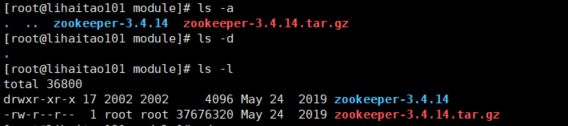
7.2.3 mkdir 创建一个新的目录
1)基本语法:
mkdir [-p] 要创建的目录
选项:
-p:创建多层目录
2)案例
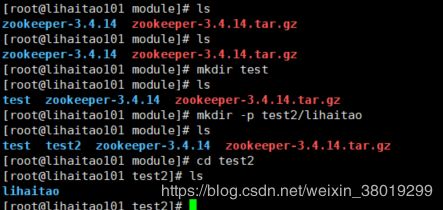
7.2.4 rmdir 删除一个空的目录
1)基本语法:
rmdir 要删除的空目录
2)案例

7.2.5 touch 创建空文件
1)基本语法:
touch 文件名称
2)案例

7.2.7 cp 复制文件或目录
1)基本语法:
(1)cp source dest (功能描述:复制source文件到dest)
(2)cp -r sourceFolder targetFolder (功能描述:递归复制整个文件夹)
2)案例
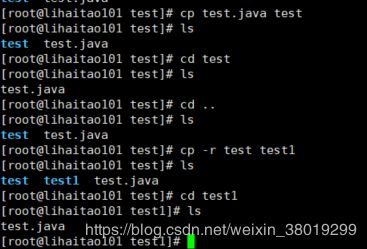
7.2.8 rm 移除文件或目录
1)基本语法
(1)rmdir deleteEmptyFolder (功能描述:删除空目录)
(2) rm -rf deleteFile (功能描述:递归删除目录中所有内容)
2)案例
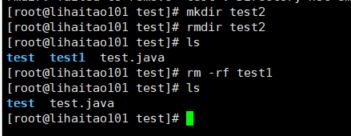
7.2.9 mv 移动文件与目录或重命名
1)基本语法:
(1)mv oldNameFile newNameFile (功能描述:重命名)
(2)mv /temp/movefile /targetFolder (功能描述:移动文件)
2)案例:
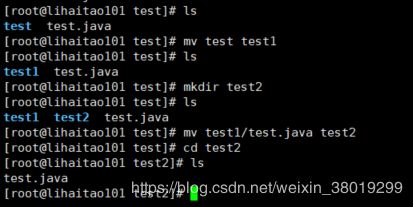
7.2.10 cat 查看文件内容
查看文件内容,从第一行开始显示。
1)基本语法
cat [选项] 要查看的文件
选项:
-A :相当于 -vET 的整合选项,可列出一些特殊字符而不是空白而已;
-b :列出行号,仅针对非空白行做行号显示,空白行不标行号!
-E :将结尾的断行字节 $ 显示出来;
-n :列出行号,连同空白行也会有行号,与 -b 的选项不同;
-T :将 [tab] 按键以 ^I 显示出来;
-v :列出一些看不出来的特殊字符
7.2.11 tac 查看文件内容
查看文件内容,从最后一行开始显示,可以看出 tac 是 cat 的倒著写。
1)基本语法:
cat [选项参数] 要查看的文件
7.2.12 more 查看文件内容
查看文件内容,一页一页的显示文件内容。
1)基本语法:
more 要查看的文件
2)功能使用说明
空白键 (space):代表向下翻一页;
Enter:代表向下翻『一行』;
q:代表立刻离开 more ,不再显示该文件内容。
Ctrl+F 向下滚动一屏
Ctrl+B 返回上一屏
= 输出当前行的行号
:f 输出文件名和当前行的行号
7.2.13 less 查看文件内容
less 的作用与 more 十分相似,都可以用来浏览文字档案的内容,不同的是 less 允许
使用[pageup] [pagedown]往回滚动。
1)基本语法:
less 要查看的文件
2)功能使用说明
空白键 :向下翻动一页;
[pagedown]:向下翻动一页;
[pageup] :向上翻动一页;
/字串 :向下搜寻『字串』的功能;
?字串 :向上搜寻『字串』的功能;
7.2.15 tail 查看文件内容
查看文件内容,只看尾巴几行。
1)基本语法
(1)tail -n 10 文件 (功能描述:查看文件头10行内容,10可以是任意行数)
(2)tail –f 文件 (功能描述:实时追踪该文档的所有更新)
7.2.16 重定向命令
1)基本语法:
(1)ls –l >文件 (功能描述:列表的内容写入文件 a.txt 中(覆盖写))
(2)ls –al >>文件 (功能描述:列表的内容追加到文件 aa.txt 的末尾)
1)基本语法:
(1)echo 要显示的内容 >> 存储内容的的文件 (功能描述:将要显示的内容,存储
到文件中)
(2)echo 变量 (功能描述:显示变量的值)
2)案例

7.2.18 ln 软链接
1)基本语法:
ln –s [原文件] [目标文件] (功能描述:给原文件创建一个软链接,软链接存放在
目标文件目录)
未完待续。。。。。。。。。。。。。。。。。。。。
![![[root@hadoop101 opt]#userdel atguigu](https://img-blog.csdnimg.cn/20191120163633495.png](http://img.e-com-net.com/image/info8/4bc560015b524a30a7af6650009474d4.jpg)